Didacticiel : ajouter un exemple de modèle à partir du portail
Dans ce didacticiel, vous ajoutez un exemple de base de données de modèle tabulaire Adventure Works à votre serveur. L’exemple de modèle est une version complète de l’exemple de modèle de données Adventure Works Internet Sales (1200). Un exemple de modèle sert à tester la gestion des modèles, à se connecter à des outils et des applications clientes, ainsi qu’à interroger des données de modèle. Un serveur Analysis Services dans votre abonnementCe didacticiel utilise le portail Azure et SQL Server Management Studio (SSMS) pour :
- Ajouter un exemple de modèle de données tabulaire complet à un serveur
- Se connecter au modèle avec SSMS
Si vous ne disposez pas d’abonnement Azure, créez un compte gratuit avant de commencer.
Prérequis
Pour suivre ce didacticiel, vous avez besoin des éléments suivants :
- Un serveur Azure Analysis Services. Pour en savoir plus, consultez Créer un serveur - Portail.
- Des autorisations d’administrateur du serveur
- SQL Server Management Studio
Connectez-vous au portail Azure.
Connectez-vous au portail.
Ajouter un exemple de modèle
Dans Vue d’ensemble du serveur, cliquez sur Nouveau modèle.
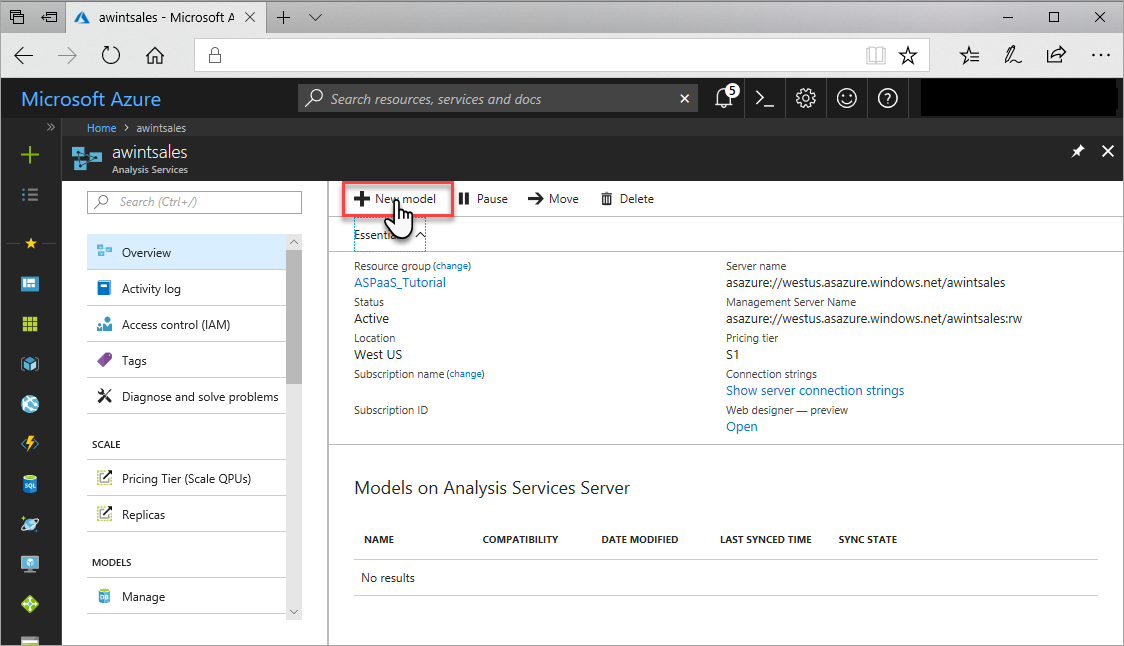
Dans Nouveau modèle>Choisir une source de données, vérifiez que l’option Exemple de données est sélectionnée, puis cliquez sur Ajouter.
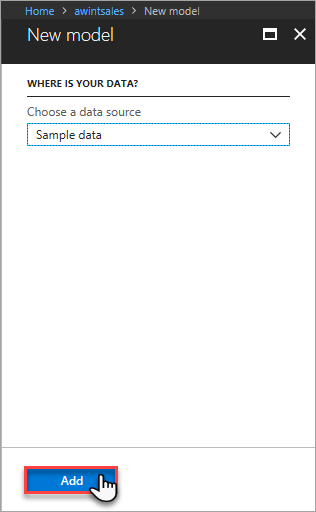
Dans Vue d’ensemble, vérifiez que l’exemple de modèle
adventureworksest ajouté.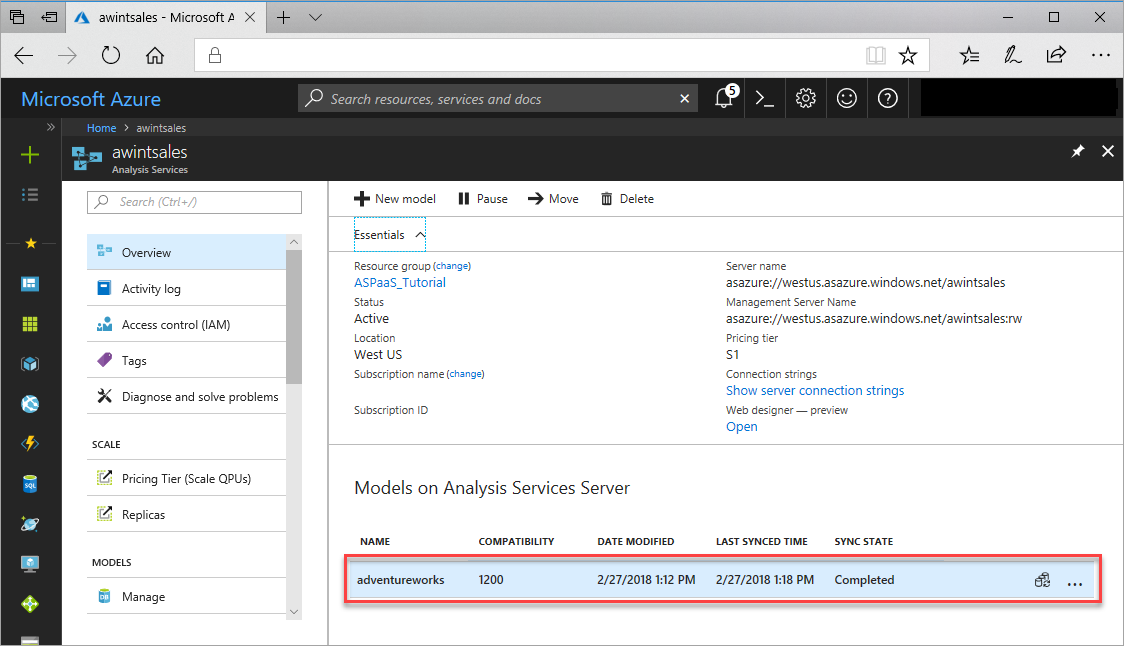
Nettoyer les ressources
Votre exemple de modèle utilise des ressources en mémoire cache. Si vous n’utilisez pas votre exemple de modèle à des fins de test, il est préférable de le supprimer de votre serveur.
Ces étapes décrivent comment supprimer un modèle d’un serveur à l’aide de SSMS.
Dans SSMS >Explorateur d’objets, cliquez sur Se connecter>Analysis Services.
Dans Se connecter au serveur, collez le nom du serveur, puis dans Authentification, choisissez Active Directory - Authentification universelle avec prise en charge de MFA, entrez votre nom d’utilisateur, puis cliquez sur Se connecter.
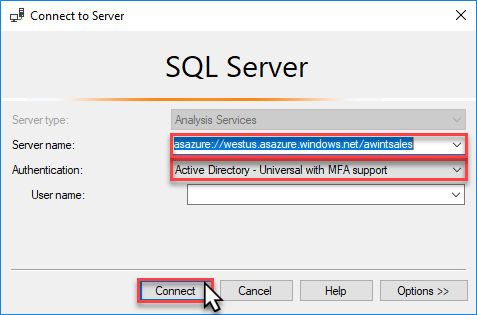
Dans l’Explorateur d’objets, cliquez avec le bouton droit sur l’exemple de base de données
adventureworks, puis cliquez sur Supprimer.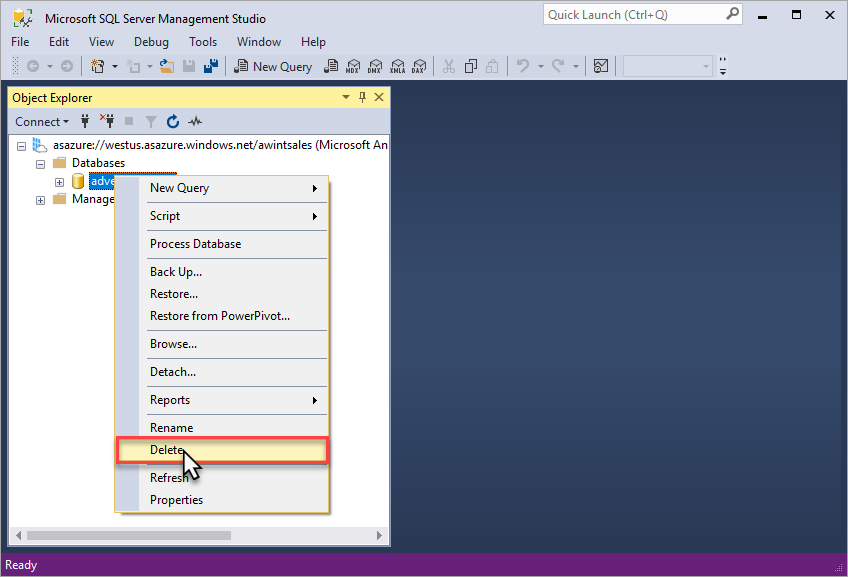
Étapes suivantes
Dans ce didacticiel, vous avez appris comment ajouter un exemple de modèle de base à votre serveur. Maintenant que vous disposez d’une base de données de modèle, vous pouvez la connecter à SQL Server Management Studio et ajouter des rôles d’utilisateur. Pour en savoir plus, passez au didacticiel suivant.